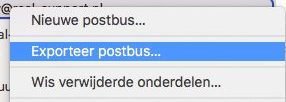In de e-mailclient van macOS is het exporteren en importeren van complete accounts met alle mappen heel eenvoudig. . Apple Mail slaat altijd op in het MBOX-formaat en kan dergelijke bestanden ook importeren via ‘Archief / Importeer postbussen’.
- Klik in de lijst links met de rechtermuisknop op het account in kwestie.
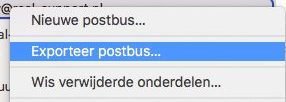
- Selecteer ‘Exporteer postbus’ in het menu en kies een opslaglocatie in het volgende dialoogvenster.
- Om ook alle submappen te exporteren klik je op ‘Opties’ en vink je de betreffende optie aan.
Als je meerdere postbussen (@…) hebt, moet je dit voor elke postbus die je wilt back-uppen herhalen.
Apple Mail slaat de e-mail altijd op in het MBOX-formaat en kan dergelijke bestanden ook importeren via ‘Archief / Importeer postbussen’.
MBOX-formaat
MBOX-bestanden zijn in tekstformaat en kunnen ook zonder e-mailclient met elke editor worden gelezen. Maar dat is niet erg handig: de berichtteksten zitten verstopt tussen metadata, HTML-code en grote blokken tekst met willekeurig lijkende tekens. Die laatste zijn ingesloten bestanden, die met Base64 gecodeerd zijn in afdrukbare tekens.
Bijna alle e-mailclients (met uitzondering van Outlook) kunnen MBOX-bestanden importeren en ze in hun oorspronkelijke berichtvorm met bijlagen terugbrengen. Verder zijn er MBOX-viewers op internet te vinden, hoewel de gratis versies meestal beperkt zijn. Een gratis macOS-programma dat met MBOX overweg kan is bijvoorbeeld het opensource Xena.
De flexibiliteit en het feit dat het veel wordt gebruikt zorgen dat MBOX het zinvolste back-up- en archiefformaat is voor e-mails.
Bijlagen uit Apple Mail
Bijlagen exporteert Apple Mail ook. Maar als je wilt kun je bijlagen die je hebt geopend of bewerkt ook terugvinden in de map ~/Library/Containers/com.apple.mail/Data/Library/Mail Downloads/ in Finder.